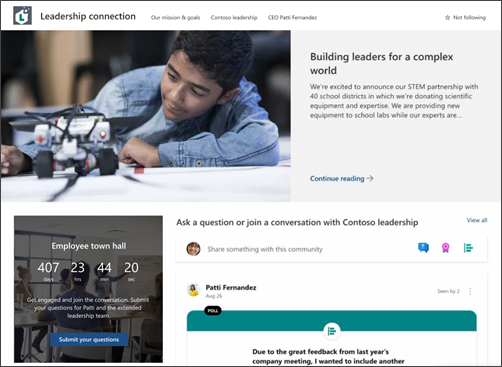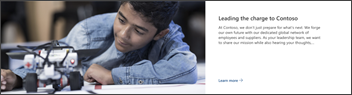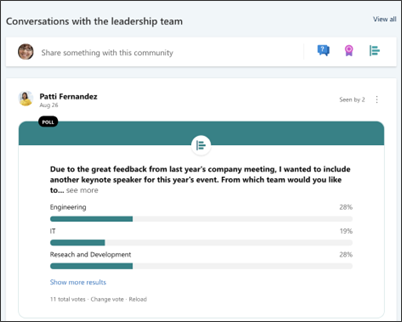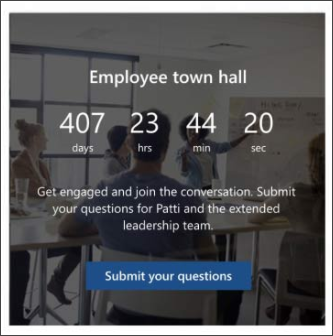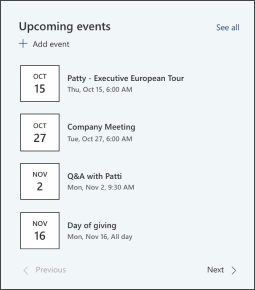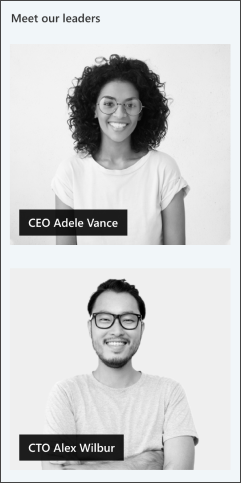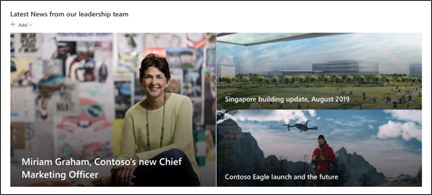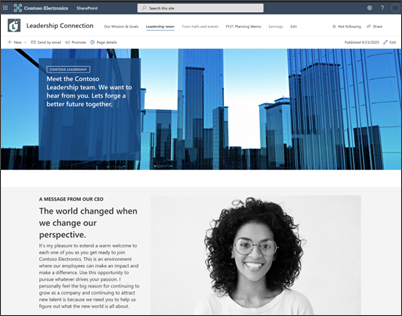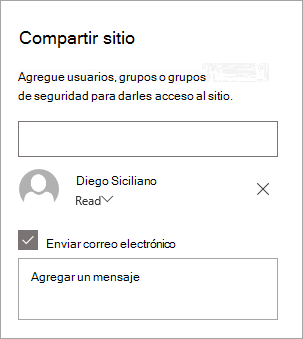La plantilla de sitio de conexión de liderazgo es un sitio de comunicación diseñado para servir como página principal interna para su equipo de liderazgo. Cree comunidad y cultura conectando a líderes y miembros del equipo en conversaciones, eventos y noticias interesantes.
En este artículo, puede aprender a usar los elementos que se encuentran en la plantilla de sitio de conexión de liderazgo de SharePoint y cómo puede personalizar el sitio para que sea suyo.
Características del sitio
-
Sitio personalizable que incluye imágenes rellenadas previamente, elementos web y contenido para inspirar a los editores de sitios al realizar personalizaciones que se ajusten a las necesidades de su organización.
-
Páginas y elementos web rellenados previamente que muestran equipos de liderazgo y oportunidades de participación.
-
Elemento web Conversaciones de Yammer para permitir que otros usuarios participen en conversaciones de Yammer sin salir de la página de SharePoint.
Notas:
-
Parte de la funcionalidad se introduce gradualmente para las organizaciones que han optado por el programa Versión dirigida. Esto significa que es posible que aún no vea esta característica o que tenga un aspecto diferente a lo que se describe en los artículos de ayuda.
-
Al aplicar una plantilla a un sitio existente, el contenido no se combinará automáticamente con la nueva plantilla. En su lugar, el contenido existente se almacenará como una página duplicada en Contenidos del sitio.
En primer lugar, siga las instrucciones sobre cómo agregar la plantilla a un sitio nuevo o existente.
Nota: Debe tener permisos de propietario del sitio para agregar esta plantilla al sitio.
Explore el contenido, los elementos web y las páginas rellenados previamente y decida qué personalizaciones del sitio serán necesarias para alinearse con la marca, la voz y el objetivo empresarial general de su organización.
Páginas de sitio rellenadas previamente:
-
Página principal : proporciona un lugar de aterrizaje para que los espectadores participen en noticias de liderazgo, eventos, conversación y obtenga más información sobre el liderazgo y la visión.
-
Nuestra misión y objetivos - Introducción a los valores organizativos y los directores de liderazgo. Personalice esta página editando los elementos web Imagen, Texto y Noticias.
-
Equipo de liderazgo : información general sobre equipos de liderazgo y biografías. Personalice esta página editando los elementos web Imagen y Texto.
-
Ceo Patti Fernandez – Engage en conversaciones con los líderes y más información sobre el CEO. Personalice esta página editando los elementos web Imagen y Texto.
Una vez que haya agregado la plantilla de sitio de conexión de liderazgo, es el momento de personalizarla y hacerla suya.
Nota: Debe tener permisos de propietario del sitio para agregar esta plantilla al sitio.
|
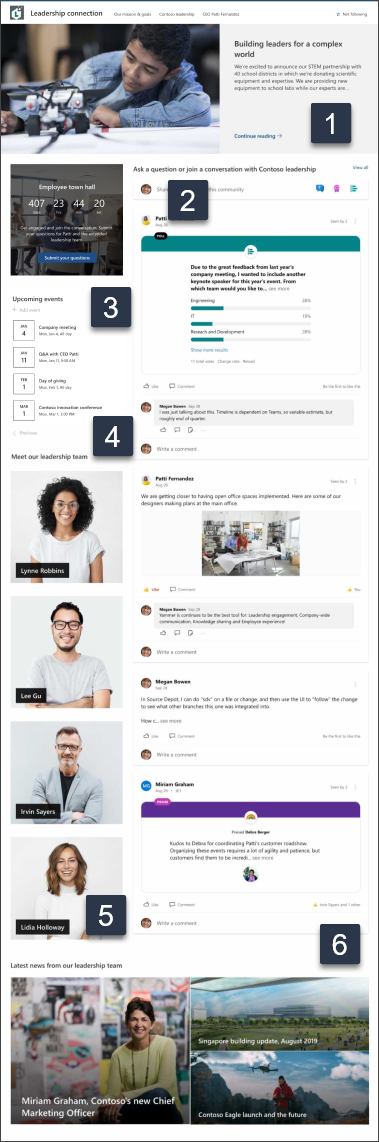 |
Personalice el aspecto, la navegación del sitio, los elementos web y el contenido para que se ajusten a las necesidades de los visores y de la organización. Al realizar personalizaciones, asegúrese de que el sitio está en modo de edición seleccionando Editar en la parte superior derecha del sitio. Mientras trabaja, Haga clic en Guardar como borrador o Volver a publicar cambios para que las modificaciones sean visibles para los lectores.
1. Editar el elemento web Imagen prominente para resaltar la visión de la organización
-
Para empezar, seleccione el elemento web Imagen prominente y seleccione Editar.
-
A continuación, elija las opciones Capa y Mosaico que mejor se adapten a las necesidades de la organización.
Obtenga más información sobre cómo editar el elemento web Imagen prominente.
2. Editar el elemento web Conversaciones de Yammer para conectar equipos y líderes
Notas:
-
El elemento web Conversaciones de Yammer solo aparecerá si su organización tiene una licencia de Yammer.
-
El elemento web Conversaciones de Yammer usa el nombre de dominio original (por ejemplo, contoso.onmicrosoft.com) y no se puede usar cuando el sitio de SharePoint usa un nombre de dominio vanidad.
-
Para empezar, seleccione el elemento web Conversaciones de Yammer y elija Editar.
-
A continuación, seleccione un origen de conversación : grupo, usuario, tema o fuente.
-
En Buscar un origen, escriba el nombre del grupo, usuario o tema.
-
En Número de conversaciones que se muestran, seleccione 2, 4, 6 u 8, en función de la cantidad de espacio que desee que ocupa este elemento web en la página.
Obtenga más información sobre el uso del elemento web Conversaciones de Yammer.
3. Editar el elemento web Cuenta atrás para anticiparse
-
Para empezar, seleccione el elemento web Cuenta atrás y elija Editar.
-
A continuación, seleccione la Fecha y hora, especifique una Llamada a la acción y actualice la imagen de fondo.
Más información sobre el uso del elemento web Cuenta atrás.
4. Editar eventos en el elemento web Eventos para mostrar los próximos eventos
-
Para empezar, seleccione el elemento web Eventos y elija Editar.
-
A continuación, determine el origen y el diseño del evento.
-
Para agregar o editar eventos, vaya al elemento web Evento y seleccione + Agregar evento.
Obtenga más información sobre el uso y edición del elemento web Eventos.
5. Editar los elementos web Imagen para mostrar perfiles de relleno
-
Para empezar, seleccione el elemento web Imagen y elija Editar.
-
Seleccione Cambiar y cargue una imagen.
-
Para quitar el texto sobre la imagen, active o desactive el botón de alternancia o edite el texto para seleccionar el cuadro de texto.
Obtenga más información sobre cómo editar, recortar y cambiar el tamaño de las imágenes con el elemento web Imagen.
6. Editar el elemento web Noticias para resaltar las noticias de la organización
-
Para empezar, seleccione el elemento web Noticias y elija Editar.
-
A continuación, seleccione la fuente de noticias.
-
Seleccione las opciones Diseño, Visualización y Filtro que mejor muestre los miembros del equipo de la organización.
-
En la sección Organizar , determine el orden en que se deben mostrar las noticias.
Obtenga más información sobre el elemento web Noticias.
Personalice las siguientes páginas del sitio:
-
Nuestra misión y objetivos : personalice esta página editando los elementos web Imagen, Texto y Noticias .
-
Equipo de liderazgo : personalice esta página editando los elementos web Imagen y Texto.
-
Ceo Patti Fernandez – Personalice esta página editando los elementos web Imagen y Texto.
Personalizar la apariencia y la navegación del sitio:
Antes de compartir el sitio con otros usuarios, coloque los toques finales en el sitio asegurándose de que los usuarios puedan encontrarlo, navegar por vínculos y páginas fácilmente y obtener acceso rápidamente al contenido del sitio.
-
Edite bibliotecas de documentos actualizando los nombres de carpeta y cargando recursos.
-
Personalice el tema, el logotipo, los diseños de encabezado y el aspecto del sitio para cambiar el aspecto del sitio.
-
Agregue o quite páginas a este sitio o a la navegación del sitio para dar cabida a contenido existente.
-
Elija asociar este sitio a un sitio de concentrador de su organización o agregar este sitio a una navegación existente del sitio de concentrador si es necesario.
Comparta el sitio con otros usuarios después de personalizarlo, revisarlo y publicar el borrador final.
-
Seleccione Compartir sitio en la esquina derecha.
-
En el panel Compartir sitio, escriba los nombres de las personas con las que desea compartir el sitio. Puede elegir Todos (excepto los usuarios externos) si quiere que todos los usuarios de su organización tengan acceso al sitio de aterrizaje de la escuela. El nivel de permisos predeterminado es Solo lectura.
-
Obtenga ayuda para administrar el sitio agregando propietarios y miembros del sitio que tendrán permiso para editar el contenido del sitio.
-
Escriba un mensaje opcional para enviar con la notificación por correo electrónico que se enviará cuando se comparta el sitio, o desactive la casilla Enviar correo electrónico si no desea enviar un correo electrónico.
-
Seleccione Compartir.
Después de crear e iniciar el sitio, la siguiente fase importante es mantener el contenido del sitio. Asegúrese de que tiene un plan para mantener actualizados el contenido y los elementos web.
Procedimientos recomendados de mantenimiento del sitio:
-
Planear el mantenimiento del sitio : establezca una programación para revisar el contenido del sitio tantas veces como sea necesario para asegurarse de que el contenido siga siendo preciso y relevante.
-
Publicar noticias periódicamente : distribuya los últimos anuncios, información y estado en toda la organización. Aprenda a agregar una publicación de noticias en un sitio de grupo o un sitio de comunicación, y muestre a otros usuarios que publicarán anuncios sobre cómo pueden usar las noticias de SharePoint.
-
Comprobar vínculos y elementos web : mantenga actualizados los vínculos y elementos web para asegurarse de que aprovecha todo el valor de su sitio.
-
Usar análisis para mejorar la participación : vea el uso del sitio mediante el informe de datos de uso integrado para obtener información sobre contenido popular, visitas a sitios y mucho más.
-
Revisar periódicamente la configuración del sitio : una vez que haya creado un sitio en SharePoint, puede realizar cambios en la configuración, la información del sitio y los permisos del sitio.
Más recursos de personalización
Obtenga más información sobre la planeación, la creación y el mantenimiento de sitios de SharePoint.